Autor:
Randy Alexander
Fecha De Creación:
23 Abril 2021
Fecha De Actualización:
24 Junio 2024

Contenido
Normalmente, para abrir una unidad de CD / DVD, solo necesita presionar el botón en la unidad o una tecla de función en el teclado, según el tipo de computadora. Si no puede abrir la unidad o las teclas físicas no están disponibles, Windows también ofrece la posibilidad de habilitar la unidad con una simple operación en el Explorador de archivos. Si todo falla, la apertura manual es el último recurso.
Pasos
Método 1 de 3: encienda la unidad con un clip
Apaga la computadora. Si la unidad no se abre o no sale por completo, es posible que la puerta esté atascada y deba extraer el disco. Cuando apaga la computadora, el disco deja de girar y puede abrir la unidad de manera segura.

Observe la puerta de la unidad para ver si hay un pequeño orificio. Detrás del pequeño orificio hay un botón que obliga a que la bandeja del disco salga de la unidad.
Empuja el clip en el agujero. Estire una pata del clip e insértelo lentamente en el orificio hasta que haya una obstrucción, luego presione suavemente para que la bandeja del disco salga.

Saque la bandeja y retire el plato. Empuje la bandeja del disco hacia adentro para cerrar la unidad. Encienda la computadora y trabaje en el sistema operativo o verifique los botones de la unidad. Su unidad ahora debería poder abrirse normalmente. anuncio
Método 2 de 3: recupere la unidad desde dentro de la computadora
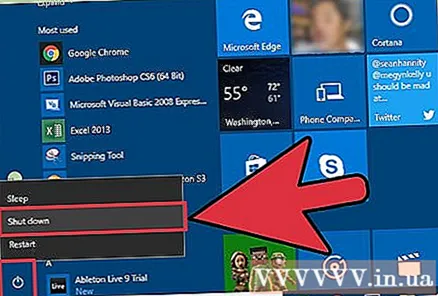
Apaga la computadora. Si no puede encontrar el pequeño orificio debajo de la unidad de CD, debe abrir la unidad. Cuando apaga la computadora, el disco deja de girar y puede abrir la unidad de manera segura.
Desenchufe el cable de alimentación detrás de la computadora.
Presione el botón de encendido en la parte frontal de la computadora. Este botón debe estar en el modo "Apagado".
Retire el protector lateral de la computadora de la siguiente manera:
- Use un destornillador para abrir los tornillos en el costado del chasis.
- Presione ligeramente y deslice la cubierta hacia la parte posterior del chasis.
- Extraiga la cubierta del chasis.
Mira el disco. Debería ver el cable de alimentación que conecta la unidad a la parte posterior del chasis.
Desconecte el cable de alimentación de la unidad. Espere al menos cinco segundos.
Pruebe con otro cable. Si la unidad de CD no se abre, es muy probable que la fuente de alimentación de la pieza esté cortada. Intente reemplazar un cable diferente y enchufar la unidad nuevamente.
- Si no puede encontrar otro cable de alimentación para reemplazar, vuelva a enchufar el cable anterior después de desconectarlo por un tiempo.
Vuelva a colocar el panel del chasis y conecte la alimentación. Si la unidad no se encendió debido a la fuente de alimentación, es posible que el problema se haya resuelto. anuncio
Método 3 de 3: abra la unidad con el Explorador de archivos
Cierre todos los programas que estén usando la unidad. Si hay archivos o programas que necesitan usar la unidad, Windows no permitirá que se expulse la unidad.
Abra el Explorador de archivos. El botón Inicio generalmente se encuentra en la barra de tareas, en la esquina inferior izquierda de la pantalla. La lista de unidades aparecerá en la columna de la izquierda. Si desea una vista más detallada, haga clic en "Esta PC" en la columna de la izquierda, luego desplácese hacia abajo y expanda la sección "Dispositivos y unidades" en el lado derecho de la ventana.
- También puede abrir el Explorador de archivos usando una combinación de teclas ⊞ Gana + mi.
Abra la unidad. La unidad que desea abrir puede variar según la letra de la unidad. Puede identificar la unidad por un nombre y un icono basado en el contenido del disco, ya sea un CD de música o software se indicará con un icono separado. Puede abrir una unidad de dos formas:
- Haga clic con el botón derecho en el icono de la unidad para abrir el menú de tareas. Seleccione "Expulsar" para expulsar la bandeja del disco de la unidad.
- Si está viendo la unidad desde la sección "Dispositivos y unidades" en el lado derecho de la ventana, haga clic en la unidad para resaltarla. En la barra de menú en la parte superior de la ventana, debajo de la opción "Herramientas de Drive" aparecerá la tarea "Administrar". Haga clic en "Administrar", luego elija "Expulsar" en el menú.
Consejo
- Puede crear un acceso directo a una unidad en el escritorio para que no necesite abrir el Explorador de archivos. En el Explorador de archivos, haga clic en "Esta PC" en la columna de la izquierda. En "Dispositivos y unidades", busque su unidad de CD / DVD, luego haga clic con el botón derecho en el icono de la unidad, en lugar de seleccionar "Expulsar", elija "Crear acceso directo". Se le preguntará si desea crear un acceso directo en el escritorio, haga clic en "Sí".
- Es posible que deba reemplazar la unidad si tiene que insertar el clip en el pequeño orificio para abrir la bandeja.



